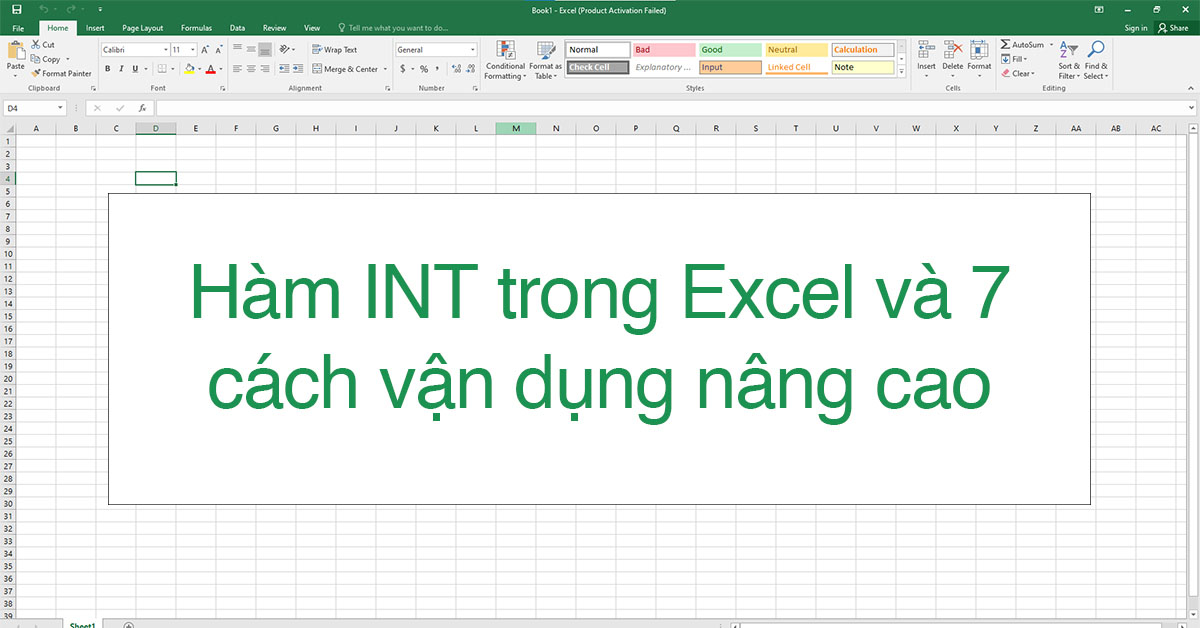Trong số rất nhiều hàm trong Excel, đôi khi người dùng cần lấy giá trị số nguyên để xử lý và tính toán dữ liệu. Hàm INT là một trong những hàm được nhiều người dùng lựa chọn. Tuy nhiên, để thành thạo và sử dụng chúng một cách chính xác thì không hề dễ dàng. Hôm nay, tuyengiaothudo.vn sẽ chia sẻ với các bạn mọi thứ về hàm INT trong Excel.
- 3 cách tải video trên YouTube không những nhanh mà chất lượng còn cao
- Tổng hợp các cách chuyển Excel sang PDF đơn giản nhất
- McBooks App là gì? Hướng dẫn sử dụng McBooks App chi tiết trên điện thoại
- Cách cắt ảnh, tách ảnh ra khỏi nền cơ bản nhất trong Photoshop
- Trojan là gì? Cách phòng tránh virus Trojan xâm nhập máy tính hiệu quả
1. Hàm INT trong Excel là gì?
Hàm INT trong Excel được sử dụng để lấy phần nguyên của một số thập phân bằng cách làm tròn xuống số nguyên gần nhất. Người dùng thường áp dụng công thức này vào các phép chia để xử lý và tính toán trong Excel. Chúng cung cấp kết quả tính toán có độ chính xác cao thay vì tính toán và các thao tác thủ công rườm rà. Ngoài ra, người dùng có thể tiết kiệm được rất nhiều thời gian để tăng năng suất và hiệu quả công việc.
Bạn đang xem: Hàm INT trong Excel và 7 vận dụng nâng cao
 Hàm INT trong Excel là gì?
Hàm INT trong Excel là gì?
2. Công thức hàm INT
Trong Excel, công thức hàm là: =INT(A)
Trong đó:
A có thể là bất kỳ số nào, ô hoặc hàm Excel.
Ghi chú:
- Kết quả trả về là một số nguyên.
- Giá trị số nguyên nhỏ nhất tiếp theo
 Công thức hàm INT
Công thức hàm INT
3. Cách làm tròn số bằng hàm INT
Hàm INT trong Excel sẽ làm tròn xuống các số dương và số âm, nhưng với số nguyên âm bạn nên chú ý để tránh nhầm lẫn.
Đặc biệt:
– Số là 2 -> INT(2) = 2
– Số là 2.8 -> INT(2.8) = 2
– Số là -2,5 -> INT(-2,5) = -3
 Cách làm tròn số bằng hàm INT
Cách làm tròn số bằng hàm INT
4. Bảy cách sử dụng hàm INT trong Excel
Tương tự như nhiều hàm khác trong Excel, hàm INT có nhiều ứng dụng khác nhau. Để có thể nắm vững và áp dụng chính xác vào việc xử lý dữ liệu, bạn có thể tham khảo 7 cách sử dụng hàm INT ngay dưới đây.
4.1 Sử dụng hàm INT trong Excel để lấy phần nguyên dương
Sau khi biết hàm INT trong Excel là gì. Áp dụng chúng tương đối đơn giản với các số nguyên dương. Bạn chỉ cần làm theo công thức gốc. Giá trị đầu vào có thể là số dương, ô hoặc hàm (sau khi xử lý là số dương) kết quả đầu ra luôn là số nguyên dương nhỏ hơn dữ liệu gốc.
 Sử dụng hàm INT trong Excel để lấy phần nguyên dương
Sử dụng hàm INT trong Excel để lấy phần nguyên dương
4.2 Cách lấy phần nguyên với số âm
Không giống như các giá trị số nguyên dương, kết quả khi thực hiện với các số âm thường không đưa ra dữ liệu mong muốn. Tuy nhiên, để khắc phục điều này, bạn cần thực hiện một thay đổi nhỏ trong việc thiết lập phương trình tính toán.
Công thức tính số âm của hàm INT trong excel: = INT(Số*- 1)*- 1
Khi chúng ta nhân một số âm với -1, chúng ta sẽ có được một số dương. Hàm INT sẽ thực hiện phép tính và đưa ra kết quả là một số nguyên dương nhỏ hơn. Sau đó, nhân với -1 để có được một số âm. Điều này có thể được coi là một dạng đối xứng.
Ví dụ:
– Số là -2.8 -> INT(-2.8*-1)*-1 = 2
– Số là -19.3 -> INT(-19.3*-1)*-1 = 19
 Làm thế nào để lấy phần nguyên với số âm
Làm thế nào để lấy phần nguyên với số âm
4.3 Cách sử dụng hàm INT để tính số ngày và tuần trong Excel
Ngoài các phương pháp làm tròn cơ bản để lấy phần nguyên, hàm INT còn hỗ trợ tính số tuần và ngày. Điều này đặc biệt có lợi trong việc tính thời hạn bảo hành, mua hàng hóa của doanh nghiệp thương mại, tính số ngày lưu trú và số ngày đi công tác cho hoạt động khách sạn,… hoặc tính số ngày làm việc khi làm việc với các nghiệp vụ kế toán.
Đối với công thức ngày: Số ngày = INT(B1–A1)
– Trong đó:
A1 là thời điểm ban đầu
B1 là thời điểm sau đó
Ví dụ:
A1=01/01/2023, B1=14/02/2023 thì =INT((B1-A1) có kết quả là 44
A1=07/01/2023, B1=25/02/2023 thì =INT((B1-A1) có kết quả là 49
 Cách sử dụng hàm INT để tính số ngày
Cách sử dụng hàm INT để tính số ngày
Xem thêm : Mời bạn đọc tải về bộ hình nền Tết Tân Sửu 2021 cực đẹp để đón Tết
Đối với tính toán hàng tuần, người dùng thực hiện phép chia bổ sung ngay sau đó.
Cụ thể Số tuần = INT(B1-A1)/7
– Trong đó:
A1 là thời điểm ban đầu
B1 là thời điểm sau đó
Ví dụ:
A1=01/01/2023, B1=14/02/2023 thì =INT((B1-A1)/7) có kết quả là 6,29
A1=07/01/2023, B1=25/02/2023 thì =INT((B1-A1)/7) có kết quả là 7
 Cách sử dụng hàm INT để tính số tuần
Cách sử dụng hàm INT để tính số tuần
Ghi chú:
Tuy nhiên, tính theo tuần có một số hạn chế, nếu số ngày không thể chia hết cho 7 thì sẽ có số dư. Điều này đặc biệt quan trọng đối với các nhà nghỉ, khách sạn, v.v. Nó có thể gây ra tổn thất lớn về doanh thu. Để khắc phục điều này, bạn có thể sử dụng một dạng hàm khác để thay thế, đó là hàm MOD().
Công thức: =MOD(ngày khởi hành – ngày đến,7)
– Kết quả sẽ là ngày lẻ
 Cách sử dụng hàm MOD()
Cách sử dụng hàm MOD()
4.5 Tính số dư trong excel
Đôi khi trong quá trình xử lý và tính toán, người dùng cần biết phần còn lại của một bộ phận cụ thể là gì. Dữ liệu này thường được xem xét trong các hoạt động kiểm kê, phân phối sản phẩm đến các cơ sở, v.v. để tối ưu hóa trong nhiều ngành và lĩnh vực khác nhau.
Để có được kết quả này, bạn cần có một danh tính hoàn toàn khác, cụ thể: Remainder = A1 – B1*INT(A1/B1)
Trong đó:
- A1 là cổ tức
- B1 là số chia
Ví dụ:
– A1 = 22, B1 = 5. Phần còn lại trả về là 22 – 5*INT(22/5) = 2
– A1 = 5, B1 = 2. Phần còn lại trả về là 5 – 2*INT(5/2) = 1
 Tính số dư trong excel
Tính số dư trong excel
4.6 Tách ngày và giờ trong excel
Khi bạn đối mặt với kiểu dữ liệu ngày tháng và thời gian cùng lúc như sau 12/8/2001 12:24. Nhiều người dùng thực hiện cách mất nhiều công sức và tốn nhiều công sức nhất là sao chép và dán thủ công rồi thực hiện các phép trừ. Tuy nhiên, nếu bạn biết cách áp dụng hàm INT trong Excel thì mọi thứ trở nên đơn giản hơn nhiều.
Để trả về kết quả Số ngày, công thức sẽ là Số ngày = INT(kiểu dữ liệu ngày giờ)
Ví dụ:
– Giá trị chứa là 09/12/2023 09 : 12. Kết quả là 09/12/2023
– Giá trị chứa là 10/06/2023 06 : 12. Kết quả là 10/06/2023
Lưu ý: Định dạng dữ liệu được trả về bởi ô chứa hàm là Ngày
 Chia ngày trong excel
Chia ngày trong excel
Đối với kết quả đầu ra của Giờ, công thức như sau: Số giờ = kiểu dữ liệu ngày giờ – INT(kiểu dữ liệu ngày giờ)
Ví dụ:
– Giá trị chứa là 09/12/2023 09 : 12. Kết quả là 09 : 12
– Giá trị chứa là 10/06/2023 06 : 12. Kết quả là 06 : 12
Lưu ý: Định dạng dữ liệu trả về của ô chứa hàm là Thời gian
 Chia thời gian trong excel
Chia thời gian trong excel
4.7 Cách tính tuổi bằng hàm INT trong Excel
Xem thêm : Cách xóa tài khoản Zalo nhanh chóng bằng điện thoại và trên máy tính
Tính tuổi không phải là một nhiệm vụ khó khăn, người dùng chỉ cần trừ năm sinh khỏi năm hiện tại. Tuy nhiên, khi phải thực hiện một tệp dữ liệu với hàng trăm hàng, khả năng xảy ra lỗi là rất cao. Nếu bạn làm việc trong một cơ quan thống kê hoặc khảo sát, điều này cực kỳ quan trọng để có các báo cáo chính xác giúp đưa ra quyết định mang tính quyết định.
Ngoài ra, việc biểu diễn dữ liệu thô theo định dạng ngày/tháng/năm thường khó xử lý. Tuy nhiên, mọi thứ sẽ đơn giản hơn khi bạn biết cách áp dụng công thức với hàm INT trong Excel.
Cụ thể, công thức như sau: =INT(YEARFRAC(ngày bắt đầu, ngày kết thúc))
Ví dụ:
– Ngày bắt đầu là 16/06/1982. Kết quả INT(YEARFRAC(16/06/1982, TODAY())) = 41
 Cách tính tuổi bằng hàm INT trong Excel
Cách tính tuổi bằng hàm INT trong Excel
5. Lỗi khi sử dụng hàm Excel INT
Khi sử dụng hàm INT, bạn sẽ gặp một số lỗi nhưng không biết chúng là lỗi gì và cách khắc phục. Sau đây là 3 lỗi sau:
- #NAME? – Lỗi này xảy ra khi Excel không nhận dạng được văn bản trong công thức. Bạn có thể đã nhập văn bản không đúng trong cú pháp hàm.
- #VALUE! – Nếu bạn nhập sai loại đối số trong cú pháp hàm, bạn sẽ nhận được lỗi này trong Microsoft Excel.
- #REF! – Microsoft Excel hiển thị lỗi này nếu công thức tham chiếu đến một ô không hợp lệ.
 Lỗi khi sử dụng hàm INT trong Excel
Lỗi khi sử dụng hàm INT trong Excel
6. So sánh hàm INT và hàm QUOTIENT
Tương tự như hàm INT, bạn có thể sử dụng hàm QUOTIENT để lấy phần nguyên của một số, nhưng hai hàm này cũng có sự khác biệt tương đối lớn. Hàm QUOTIENT có một hàm rất đặc biệt, nó sẽ chỉ chọn phần nguyên của số thập phân, bất kể là số dương hay số âm.
Công thức cụ thể: = QUOTIENT(số chia; số chia)
Để hiểu rõ hơn sự khác biệt này, bạn có thể theo dõi bảng so sánh dưới đây.
Đối với phép chia dương, INT() và QUOTIENT() giống nhau, nhưng đối với số thập phân âm, QUOTIENT() lớn hơn. Điều này là do hàm chỉ lấy phần nguyên của phép chia, trong khi INT() lấy phần nguyên âm nhỏ hơn.
 So sánh hàm INT và hàm QUOTIENT
So sánh hàm INT và hàm QUOTIENT
Tóm lại, hiểu được sự khác biệt sẽ giúp bạn áp dụng linh hoạt và chính xác hai chức năng trên vào công việc của mình.
7. Một số chức năng liên quan khác
Sau đây là một số hàm Excel có tác dụng tương tự hàm INT mà bạn nên biết để có thể áp dụng linh hoạt nhằm tăng năng suất và giải pháp trong việc triển khai và xử lý dữ liệu.
7.1 VÒNG
Hàm ROUND làm tròn số đến số chữ số thập phân được chỉ định. Hàm này có thể làm tròn lên hoặc xuống, tùy thuộc vào giá trị của phần thập phân.
=ROUND(số, số_chữ_số)
7.2 TỔNG KẾT
Hàm ROUNDUP làm tròn số lên đến số chữ số thập phân được chỉ định.
=ROUNDUP(số, số_chữ_số)
7.3 TỔNG KẾT
Hàm ROUNDDOWN làm tròn số xuống số chữ số thập phân được chỉ định.
=ROUNDDOWN(số, số chữ số)
7.4 TRẦN NHÀ
Hàm CEILING làm tròn một số lên bội số gần nhất của một giá trị đã chỉ định.
=CEILING(số, ý nghĩa)
7.5 SÀN
Hàm FLOOR làm tròn một số xuống bội số gần nhất của một giá trị được chỉ định.
=FLOOR(số, ý nghĩa)
Phần kết luận
Vậy là trong bài viết trên chúng tôi đã cung cấp mọi thứ về hàm INT trong Excel bao gồm giải thích, công thức, lỗi thường gặp và 7 cách sử dụng hàm INT nâng cao. Ngoài ra, bạn có thể xem hình ảnh và công thức minh họa trong bài viết để giúp bạn hình dung và nắm vững chúng nhanh hơn.
Hy vọng bài viết trên cung cấp những thông tin hữu ích giúp bạn làm việc hiệu quả và năng suất hơn. Ngoài ra, nếu có bất kỳ thắc mắc nào, bạn có thể liên hệ Fanpage hoặc để lại thông tin ở phần bình luận để nhận được tư vấn và hỗ trợ thêm từ đội ngũ nhân viên tuyengiaothudo.vn.
Hãy cùng tuyengiaothudo.vn Group cập nhật những chương trình, khuyến mãi mới nhất.
Hãy theo dõi kênh Youtube của tuyengiaothudo.vn để cập nhật những tin tức mới nhất và sống động nhất nhé!
Nguồn: https://tuyengiaothudo.vn
Danh mục: Thủ thuật